实现您所有设备之间的通信

《kde connect》是一款跨平台连接神器,无缝整合您的多设备生活。无论您使用的是Linux、Android、Windows、macOS还是SailfishOS,KDEConnect都能让您的设备间实现自由沟通。从文件即时传输到通知跨屏同步,从远程音量控制到多媒体播放操控,甚至剪贴板内容共享与通过电脑发送短信,kdeconnect以其基于TLS的安全协议,为您打造安全便捷的互联体验。
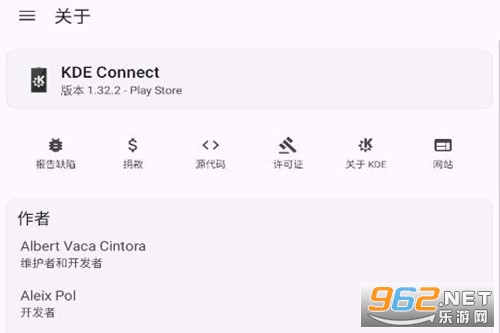
KDE Connect是基于KDE Framework开发的可以将设备互相连接的应用程序,使用基于TLS通信的安全的私有公开协议。 可用功能包括但不限于: 文件互传,通知同步,音量控制,多媒体控制,剪贴板同步,执行预定义命令,从电脑通过手机发送短信等。 目前KDE Connect已经拥有Linux、Android、Windows、macOS、Sailfish OS版本的客户端,使用这些系统的设备均可互相连接,互相通信。
-在设备之间传输文件。
-无需连接,即可从计算机访问手机上的文件。
-共享剪贴板:在您的设备之间复制和粘贴。
-在您的计算机上获取来电和消息的通知。
-虚拟触摸板:将手机屏幕用作电脑的触摸板。
-通知同步:从计算机访问手机通知并回复消息。
-WiFi连接:无需USB线或蓝牙。
-端到端TLS加密:您的信息是安全的。
安装KDEConnect。
本文将为你展示如何在Linux发行版和安卓智能手机之间连接。Windows与安卓的连接也应是如此。
KDEConnect的设置是一个双向过程。你必须在你的Linux发行版和你的安卓智能手机都安装KDEConnect。
在Linux发行版上安装。
在你的Linux发行版上安装KDEConnect很简单。其在所有的主流Linux发行版的官方仓库中都可用。如果你在用Ubuntu,并且想在终端安装,运行如下指令:
sudoaptinstallkdeconnect
Fedora:
sudodnfinstallkdeconnect
ArchLinux:
pacman-Skdeconnect
或在“软件(Software)”应用中搜索并安装。
设置KDEConnect。
KDEConnect可以连接相同网络中的设备。因此,确保你的Linux系统和安卓设备都连接到了同一个无线网络中。
打开你手机里的KDEConnect。你应该可以见到你的Linux系统的名称。如果没有看到任何内容,确保你的设备和Linux都连接到了同一个网络后点击“刷新(Refresh)”。
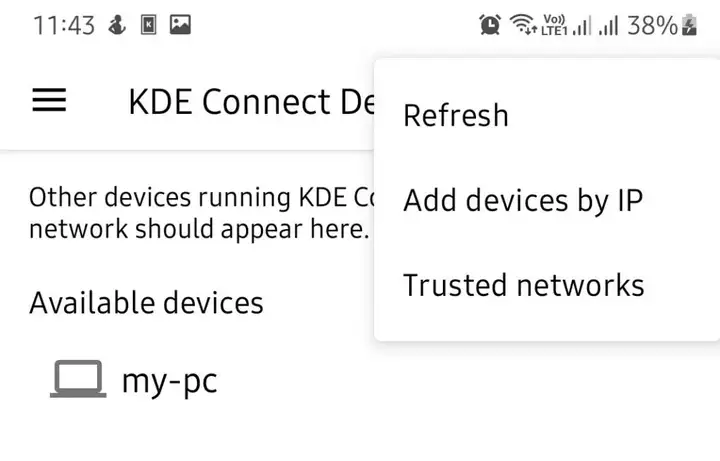
打开ked connect app,点击右上角三点
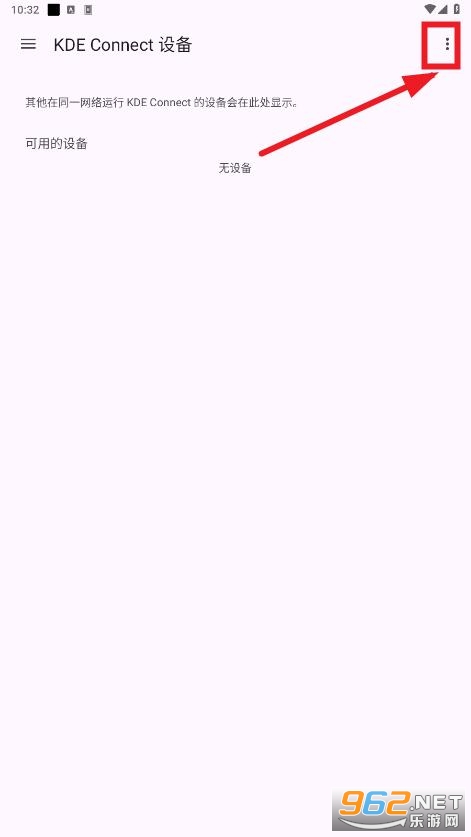
选择通过ip添加设备
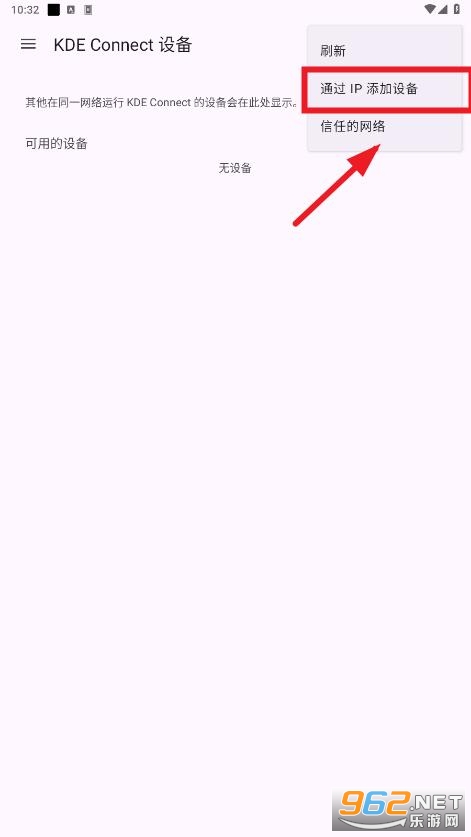
进入自定义设备列表,点击右下方的+

输入主机名或者ip地址,点击确定
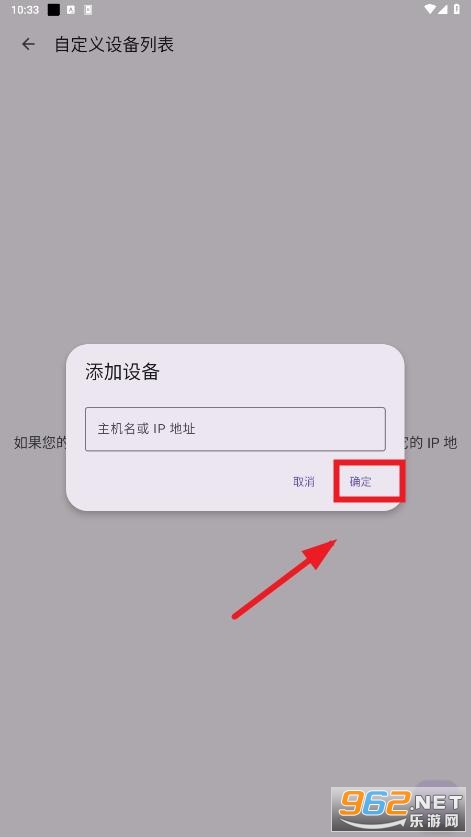
kde connect是数字时代的桥梁,它让设备间的界限变得模糊,极大提升了跨设备操作的便捷性。界面简洁直观,功能丰富实用,尤其适合需要频繁在多设备间切换的用户。安全可靠的通信协议,更是让用户在使用时毫无后顾之忧。
 手机软件下载(共46726个)
手机软件下载(共46726个)
手机软件,是指能在手机上方便用户的一系列软件,具备各种各样的功能,满足用户的各种需求,包括各种保护手
进入专区> kde connect官方版
7.8M / 中文 / 10.0 / v1.33.4 最新版
kde connect官方版
7.8M / 中文 / 10.0 / v1.33.4 最新版
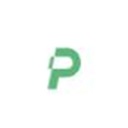 PiliPlus哔哩哔哩第三方app
22.8M / 中文 / 10.0 / v1.1.3-26f921b7 最新版
PiliPlus哔哩哔哩第三方app
22.8M / 中文 / 10.0 / v1.1.3-26f921b7 最新版
 奇妙工具箱app
25.9M / 中文 / 10.0 / v0.2.9 安卓版
奇妙工具箱app
25.9M / 中文 / 10.0 / v0.2.9 安卓版
 余额装测试版
6.0M / 中文 / 10.0 / v1.0beta5 最新版
余额装测试版
6.0M / 中文 / 10.0 / v1.0beta5 最新版
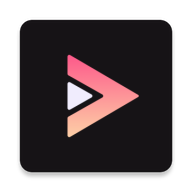 LibreTube app
8.6M / 中文 / 5.0 / v0.28.1 最新版
LibreTube app
8.6M / 中文 / 5.0 / v0.28.1 最新版
 华为云会议app
83.0M / 中文 / 10.0 / v11.3.7
华为云会议app
83.0M / 中文 / 10.0 / v11.3.7
热门评论
最新评论